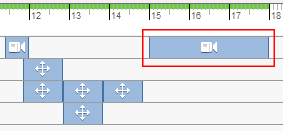Un'animazione è costituita da azioni disposte sulla rappresentazione lineare di uno o più storyboard. Le animazioni vengono utilizzate per pubblicare video o per creare sequenze di viste istantanee.
Novità: 2023
È possibile creare i seguenti tipi di azioni: spostare o ruotare i componenti, modificare la visibilità o l'opacità dei componenti e modificare la posizione dell'inquadratura. Le azioni vengono aggiunte alla rappresentazione lineare dello storyboard in corrispondenza della posizione dell'indicatore di riproduzione.
Come creare uno storyboard
- Esistono diversi modi per creare un nuovo storyboard:
 Nella barra multifunzione, nella scheda Presentazione
Nella barra multifunzione, nella scheda Presentazione  gruppo Workshop fare clic su Nuovo storyboard.
gruppo Workshop fare clic su Nuovo storyboard.
- Nel gruppo Storyboard, fare clic con il pulsante destro del mouse su una scheda storyboard e selezionare Nuovo storyboard.
- Nel gruppo Storyboard, accanto ad una scheda storyboard, fare clic su + per visualizzare la finestra di dialogo Nuovo storyboard.
- Se sono presenti più storyboard, selezionarne uno come storyboard di origine. Gli storyboard di origine forniscono le impostazioni iniziali per il nuovo storyboard.
- Nella finestra di dialogo Nuovo storyboard,
- Inizia dalla fine del precedente
Il nuovo storyboard viene inserito accanto allo storyboard selezionato. Le posizioni, la visibilità, l'opacità dei componenti e le impostazioni dell'inquadratura in corrispondenza della fine dello storyboard di origine costituiscono lo stato iniziale per il nuovo storyboard.
- Pulito
Consente di avviare lo storyboard con le impostazioni del modello e dell'inquadratura in base alla rappresentazione della vista di progettazione utilizzata dalla scena corrente. Nessuna azione viene ereditata. La nuova scheda Storyboard viene aggiunta alla fine dell'elenco degli storyboard.
Per Tipo di storyboard, scegliere tra:
- Specificare il nome dello storyboard che si desidera utilizzare. Per default, agli storyboard viene assegnato un nome generico e un numero in ordine sequenziale.
Per Nome storyboard:
- Inizia dalla fine del precedente
- Fare clic su OK. Il nuovo storyboard viene creato ed attivato.
Impostazioni preliminari all'animazione
Utilizzare la zona di appoggio per impostare la posizione e l'orientamento dell'inquadratura e le impostazioni di visibilità o opacità dei componenti. Le azioni della zona di appoggio non vengono visualizzate nella rappresentazione lineare.
- Selezionare o creare uno storyboard.
 Per impostare lo stato iniziale del modello e dell'inquadratura senza registrare le azioni, trascinare l'indicatore di riproduzione nella zona di appoggio o fare clic sull'icona Zona di appoggio. Quindi:
Per impostare lo stato iniziale del modello e dell'inquadratura senza registrare le azioni, trascinare l'indicatore di riproduzione nella zona di appoggio o fare clic sull'icona Zona di appoggio. Quindi:
- Per modificare la visibilità di un componente, selezionare il componente nella finestra grafica o nel browser, fare clic con il pulsante destro del mouse, quindi fare clic su Visibilità.
Nota: Per modificare la visibilità di un componente nascosto all'interno della zona di appoggio, accedere al componente dal browser Modello e modificare l'impostazione.
 Per modificare l'opacità di un componente, selezionare il componente nella finestra grafica o nel browser, quindi fare clic su Opacità. Quindi utilizzare la barra degli strumenti mini Opacità per specificare il relativo valore.
Per modificare l'opacità di un componente, selezionare il componente nella finestra grafica o nel browser, quindi fare clic su Opacità. Quindi utilizzare la barra degli strumenti mini Opacità per specificare il relativo valore.
 Per modificare la posizione dell'inquadratura, utilizzare il ViewCube o altri strumenti di navigazione per modificare le impostazioni dell'inquadratura. Quindi, nella barra multifunzione, fare clic sulla scheda Presentazione
Per modificare la posizione dell'inquadratura, utilizzare il ViewCube o altri strumenti di navigazione per modificare le impostazioni dell'inquadratura. Quindi, nella barra multifunzione, fare clic sulla scheda Presentazione  gruppo Inquadratura
gruppo Inquadratura  Acquisisci inquadratura.
Nota: Per modificare la posizione dell'inquadratura della zona di appoggio, ripetere il processo di acquisizione dell'inquadratura.
Acquisisci inquadratura.
Nota: Per modificare la posizione dell'inquadratura della zona di appoggio, ripetere il processo di acquisizione dell'inquadratura.
- Per modificare la visibilità di un componente, selezionare il componente nella finestra grafica o nel browser, fare clic con il pulsante destro del mouse, quindi fare clic su Visibilità.
Aggiunta di azioni alla rappresentazione lineare di uno storyboard
- Per registrare le azioni nella rappresentazione lineare dello storyboard, spostare l'indicatore di riproduzione nella posizione desiderata sulla rappresentazione lineare. La posizione dell'indicatore di riproduzione consente di impostare l'ora di inizio per le azioni dei componenti e un'ora di fine per le azioni inquadratura.
Suggerimento:
- Se l'indicatore di riproduzione non è visibile, fare clic su un punto sulla rappresentazione lineare.
- Per spostare l'indicatore di riproduzione all'inizio dello storyboard corrente, fare clic su Torna all'inizio dello storyboard.

- Per spostare l'indicatore di riproduzione alla fine dello storyboard corrente, fare clic su Vai alla fine dello storyboard.

- Modificare le impostazioni dei componenti o dell'inquadratura:
 Per spostare o ruotare i componenti, utilizzare il comando Aggiusta posizione componenti.
Per spostare o ruotare i componenti, utilizzare il comando Aggiusta posizione componenti.
 Per modificare le impostazioni dell'inquadratura, utilizzare il ViewCube o altri strumenti di navigazione per visualizzare la vista desiderata del modello. Quindi, nella barra multifunzione, fare clic sulla scheda Presentazione
Per modificare le impostazioni dell'inquadratura, utilizzare il ViewCube o altri strumenti di navigazione per visualizzare la vista desiderata del modello. Quindi, nella barra multifunzione, fare clic sulla scheda Presentazione  gruppo inquadratura
gruppo inquadratura  Acquisisci inquadratura.
Acquisisci inquadratura.
 Per modificare l'opacità di un componente, selezionare il componente nella finestra grafica o nel browser, quindi fare clic su Opacità. Quindi utilizzare la barra degli strumenti mini Opacità per specificare il relativo valore.
Per modificare l'opacità di un componente, selezionare il componente nella finestra grafica o nel browser, quindi fare clic su Opacità. Quindi utilizzare la barra degli strumenti mini Opacità per specificare il relativo valore.
- Per modificare la visibilità di un componente, selezionare il componente nella finestra grafica o nel browser, fare clic con il pulsante destro del mouse, quindi fare clic su Visibilità.
Dopo aver confermato le modifiche, le azioni corrispondenti verranno aggiunte allo storyboard corrente.
Come visualizzare l'anteprima dell'animazione
Utilizzare la barra degli strumenti nel gruppo Storyboard per riprodurre l'anteprima dell'animazione:
- Per visualizzare l'anteprima dell'animazione, fare clic su
 Riproduci storyboard corrente o
Riproduci storyboard corrente o  Riproduci tutti gli storyboard.
Riproduci tutti gli storyboard.
- Per riprodurre l'animazione in ordine inverso, fare clic su
 Inverti riproduzione storyboard corrente o
Inverti riproduzione storyboard corrente o  Inverti riproduzione tutti gli storyboard.
Inverti riproduzione tutti gli storyboard.
- Per sospendere l'anteprima, fare clic su
 Pausa per lo storyboard corrente o
Pausa per lo storyboard corrente o  Pausa per tutti gli storyboard.
Pausa per tutti gli storyboard.
- Per iniziare ad un'ora specifica, spostare l'indicatore di posizione nella posizione desiderata della rappresentazione lineare e fare clic su Riproduci storyboard corrente.